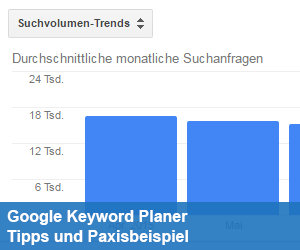 Google verfügt über eine Vielzahl von Tools, die uns das Leben erleichtern.
Google verfügt über eine Vielzahl von Tools, die uns das Leben erleichtern.
In diesem Beitrag stelle ich euch den Google Keyword Planer vor, mit dem ihr Keywords auf Suchvolumen prüfen könnt.
Wie ihr euch dort anmeldet und den Planer benutzt, erfahrt ihr im Folgenden.
Google Keyword Planer Anleitung
Bevor ihr den Google Keyword Planer nutzen könnt, müsste ihr euch ein Google Konto erstellen und bei Google AdWords anmelden.
Für die Anmeldung benötigt ihr eure Kontodaten oder eine Kreditkarte, da Google von euch verlangt, dass ihr eine eigene Werbung schaltet.
Diese könnt ihr aber direkt nach der Anmeldung wieder löschen, damit das Ganze kostenfrei bleibt.
Anmeldung:
Auf der Startseite vom Google Keyword Planer findet ihr im oberen rechten Bereich „AdWords-Konto erstellen“. Dort klickt ihr rauf, um euch anzumelden.
![]()
Über Ihr Unternehmen
Nun befindet ihr euch im ersten Anmeldefenster und tragt dort eure E-Mail-Adresse und eine eurer Webseiten ein. Welche Webseite ihr eintragt, ist für die spätere Keyword-Analyse unerheblich und dient ausschließlich dem Erstellen einer eigenen Kampagne. Solltet ihr eine eigene Kampagne erstellen wollen, tragt ihr natürlich die Seite ein, für die ihr Werbung schalten wollt.
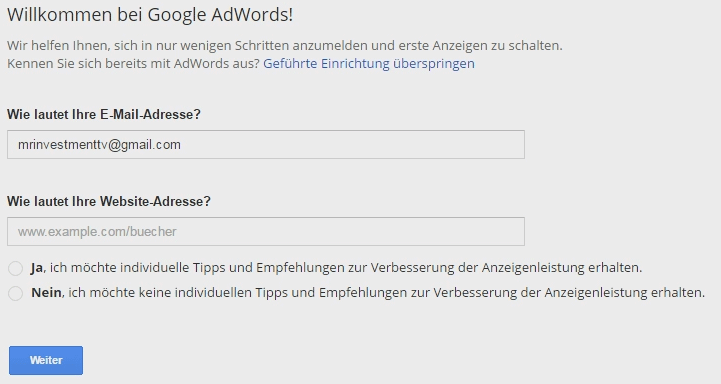
Ihre Anzeige
Als nächstes habt ihr die Möglichkeit, zwischen AdWords Express und AdWords zu wählen, um eure Daten für eure Kampagne einzutragen. In meinem Beispiel habe ich das normale AdWords gewählt. Hierfür müsst ihr auf „Auf AdWords umstellen“ klicken.

Jetzt füllt ihr sämtliche Felder aus und drückt auf „Speichern“.
Abrechnung
Nun benötigt ihr eure Adress- und Kontodaten und tragt auch diese im Formular ein. Sobald ihr auf Überprüfen geht, erscheint ein Pop-up-Fenster mit dem SEPA-Lastschriftmandat, welchem ihr „Zustimmen“ müsst. Ist auch das geschafft, geht es mit „Speichern und fortfahren“ weiter.
Überprüfen
Zu guter Letzt müsst ihr eure Daten nochmal überprüfen und die AGBs bestätigen.
Kampagne löschen
Habt ihr alles geschafft und euch angemeldet, löscht ihr noch schnell die angelegte Kampagne. Diese findet ihr unter „Alle Kampagnen“. Mit einem Klick auf den grünen Punkt und Entfernen könnt ihr euch nun sicher sein, dass kein Geld bei euch abgebucht wird.
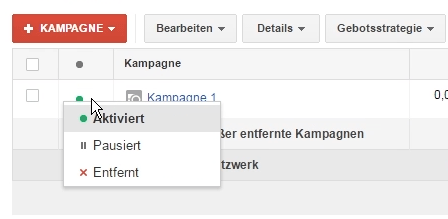
Neue Keywords auf Suchvolumen prüfen
Endlich kann es losgehen und ihr könnt eure Keywords unter dem Menüpunkt „Tools“ auf Suchvolumen überprüfen. Hier braucht ihr nichts weiter tun, als euer Keyword bei „Ihr Produkt oder Ihre Dienstleistung“ einzutragen und die Ausrichtung auf „Deutschland“ und „Deutsch“ zu stellen.
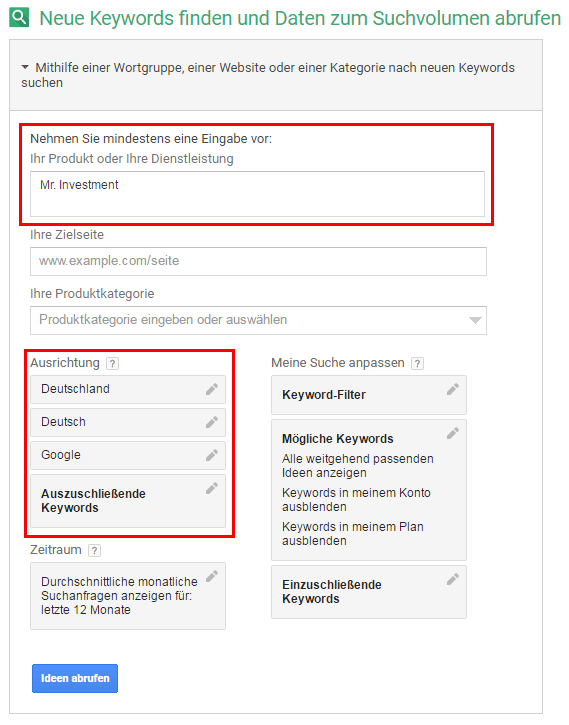
Zum Schluss stellt ihr die Übersicht noch auf „Keyword-Ideen“ und ihr bekommt endlich die Daten, auf die ihr so sehnsüchtig gewartet habt.
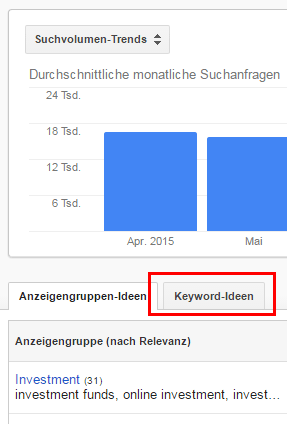
In meinem Beispiel seht ihr nun, dass mein Keyword „Investment“ 2900 Suchanfragen pro Monat hatte. Zusätzlich zeigt euch der Google Keyword Planer die verwandten Keywords, welche ihr direkt nutzen könnt, um weitere Themen für eure Artikel zu finden.
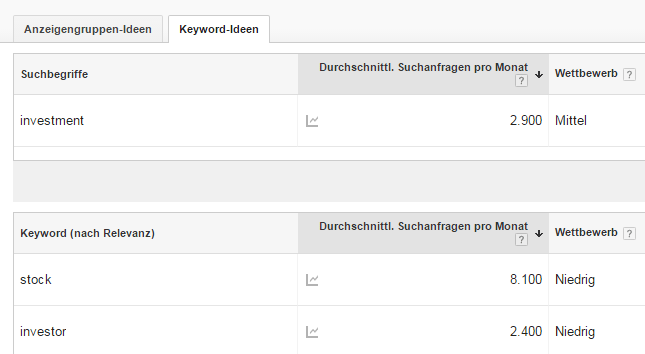
Video: Google Keyword-Planer Anleitung
Falls ihr nicht weiter kommen solltet, könnt ihr euch den Anmeldeprozess und die Benutzung des Google Keyword Planers auch in meinem Praxis-Video anschauen.
Fazit:
Der Google Keyword Planer ist ein praktisches, kostenloses Tool, um das Suchvolumen eurer Keywords zu überprüfen. Schade ist nur, dass die Anmeldung etwas nervig ist, da man eine Kampagne anlegen muss, welche man im Nachhinein eh löscht.


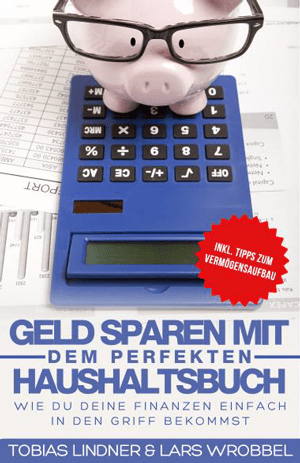
 Mein Name ist Mathias Will. Ich bin selbstständiger Unternehmer und Investor.
Mein Name ist Mathias Will. Ich bin selbstständiger Unternehmer und Investor.